So starten Sie ein Programm oder ein Spiel im Namen des Administrators in Windows 10

- 3115
- 238
- Samantha Trampeli
Ein häufiger Rat, Probleme mit dem Start oder der Arbeit eines Programms oder Spiels zu lösen - um zu versuchen, es im Namen des Administrators zu starten.
In dieser Anweisung im Detail darüber, wie ein Spiel oder ein Programm als Administrator in Windows 10 auf verschiedene Weise gestartet werden kann.
- Start von Spielen und Programmen als Administrator
- Videoanweisung
- PSEXEC und NICRMD
Methoden zum Starten eines Programms als Administrator
Beachten Sie, dass Ihr Konto über die entsprechenden Administratorrechte im System oder in seiner Abwesenheit müssen Sie das Passwort eines solchen Kontos eingeben. Seien Sie auch vorsichtiger mit dem Start der Programme, die Ihnen vom Administrator nicht bekannt sind (da Sie ihnen dadurch das Recht auf fast alle Änderungen im System geben), überprüfen Sie zunächst ein solches Programm für Viren online.
In Windows 10 sind verschiedene Methoden zum Starten von Programmen und Spielen im Namen des Administrators möglich, um sie alle zu berücksichtigen.
- Wenn sich die Beschriftung des Programms oder seine ausführbare EXE -Datei im Ordner oder auf dem Windows 10 -Desktop befindet, klicken Sie einfach mit der rechten Maustaste auf diese Verknüpfung und wählen Sie "Starten im Namen des Administrators".

- Um das Programm im Namen des Administrators aus dem Startmenü zu starten, klicken Sie mit der rechten Maustaste auf das Symbol eines solchen Programms, wählen Sie das Element "zusätzlich" und klicken Sie auf "Start im Namen des Administrators".
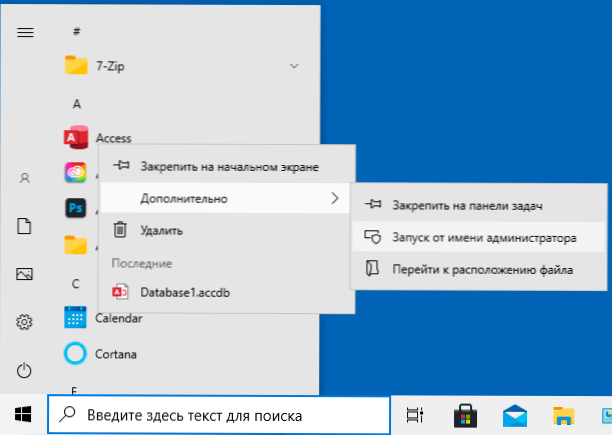
- Eine der einfachsten Möglichkeiten, die Software mit erhöhten Rechten zu starten, besteht darin, die Suche in der Taskleiste zu verwenden: Wir sammeln den Namen des Programms in der Suche und klicken Sie, falls sie gefunden wurde, auf das Ergebnis der rechten Schaltfläche und wählen Sie die aus. Beginnend mit dem Kontextmenüelement des Administrators “. Für einige Programme (beispielsweise die Befehlszeile) wird ein solches Element im Panel rechts vom Suchergebnis angezeigt.
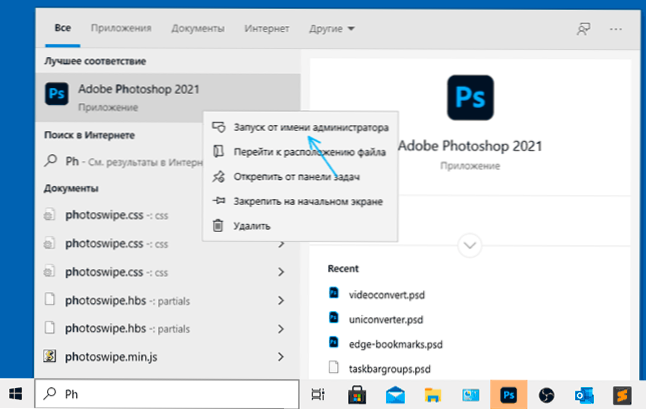
- Wenn das Symbol des Programms, das vom Administrator gestartet werden muss Der Leiter und klicken Sie auf die Eingabe)
%AppData%\ Microsoft \ Internet Explorer \ Schnellstart \ Benutzer Pinte \ taskbar
Und bereits von dort aus können Sie sie in erster Linie vom Administrator starten. - Und eine weitere Option: Führen Sie die Befehlszeile im Namen des Administrators aus, geben Sie den Pfad zum gewünschten Programm ein und klicken Sie auf die Eingabetaste - das Programm startet auch im Namen des Administrators.
Wie man ein Programm oder ein Spiel macht, beginnt immer mit erhöhten Rechten
Wenn Sie nicht jedes Mal die beschriebenen Aktionen ausführen möchten und dass das ausgewählte Programm oder Spiel immer im Namen des Administrators beginnt, können Sie Folgendes tun:
- Drücken Sie mit der rechten Maustaste auf der Verknüpfung oder dem Symbol (ausgeführte Datei) und öffnen Sie das Element "Eigenschaften".
- Öffnen Sie die Registerkarte Kompatibilität und markieren Sie das Element "Starten Sie dieses Programm im Namen des Administrators" und wenden Sie dann die Einstellungen an.
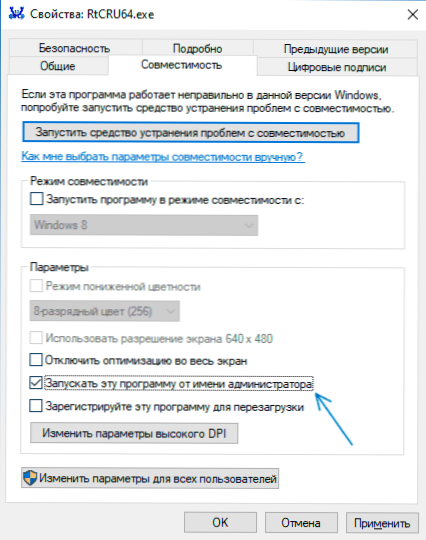
Und noch ein Punkt: Die Ikonen einiger Programme haben ein Bild des Schildes in der unteren rechten Ecke - solche Programme werden immer mit den Rechten des Administrators gestartet: Dies ist eine notwendige Voraussetzung für ihre Arbeit, die von den Entwicklern angegeben ist.
Videoanweisung
Starten von Programmen mit Administratorrechten und nicht nur PSEXEC oder NICRMD verwenden
Für erfahrene Benutzer (und eher nicht einmal für sie, aber für Administratoren), die die Aufgaben verstehen und bereit sind, es herauszufinden, kann das PSEXEC -Dienstprogramm bei Potols auf Microsoft -Syssinterns nützlich sein - https: // docs.Microsoft.Com/en-sus/sysinternals/downloads/psexec. Normalerweise wird es verwendet, um Tools auf einem Remote -Computer zu starten. Sie können jedoch auf einem lokalen Computer angewendet werden.
Zum Beispiel können wir mit Hilfe von PSEXEC das Programm im Namen des Administrators (einschließlich aus der Fledermausdatei) ohne Anfrage für die Bilanzierung von Konten wie folgt starten (die erste Option zum Starten eines Programms, für das keine Erhöhung erforderlich ist Standardrechte, die zweite für Programme, dies erforderte beispielsweise beispielsweise bei der Regie-):
PSEXEC -U -Administrator -P -Passwort path_k_program.EXE PSEXEC -U -Administrator -P -Passwort "CMD.exe " /c start path_k_s_s_s)
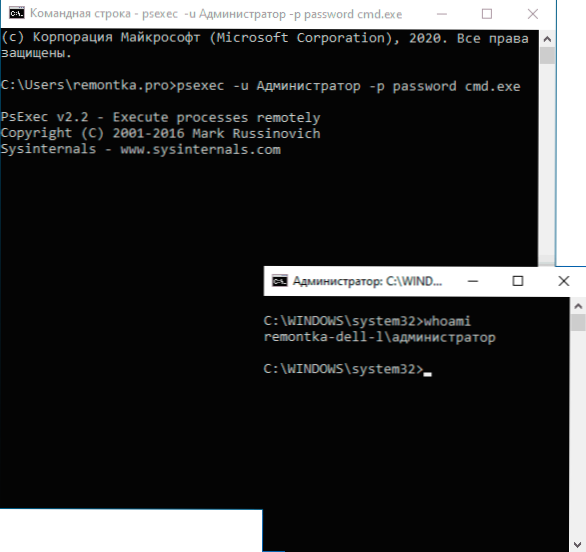
Dies sind nur Beispiele, ich empfehle diese Anwendung nicht. Um den angegebenen Befehl zu bearbeiten, muss das erstellte Bericht des Administrators des lokalen Computers aktiv sein und über ein Passwort (im Team - Passwort) verfügen, andernfalls sind zusätzliche Einstellungen der lokalen Sicherheitsrichtlinie erforderlich. Es gibt andere Optionen zur Implementierung der erforderlichen Aktionen in PSEXEC, einschließlich der Einführung von Programmen im Namen des Systemkontos und nicht nur. Ein weiterer Dienstprogramm für Befehlszeilen mit anderen Funktionen, aber es ermöglicht uns auch, einen Anhang mit erhöhten Rechten zu starten - Nirsoft NIRCMD.
- « So deaktivieren Sie den iPhone -Datensparenmodus
- So gruppieren Sie Symbole in den Ordnern des Windows 10 Tasks -Feldes »

